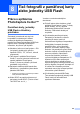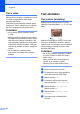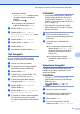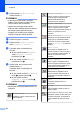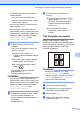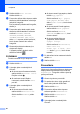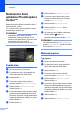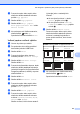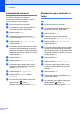Advanced User's Guide
Table Of Contents
- Podrobná príručka používateľa MFC‑J6920DW
- Príručky používateľa a kde ich nájdem?
- Obsah
- 1 Všeobecné nastavenia
- 2 Funkcie zabezpečenia
- Secure Function Lock 2.0 (Zabezpečené uzamknutie funkcií 2.0)
- Obmedzenie vytáčania
- 3 Odoslanie faxu
- Ďalšie možnosti odosielania
- Ďalšie funkcie odosielania
- Odoslanie obojstranného faxu z jednotky ADF (automatický podávač dokumentov)
- Manuálne odoslanie faxu
- Odoslanie faxu po skončení rozhovoru
- Dvojitý prístup (iba čiernobielo)
- Rozosielanie (iba čiernobielo)
- Prenos v reálnom čase
- Zahraničný režim
- Odložené faxovanie (iba čiernobielo)
- Odložený hromadný prenos (iba čiernobielo)
- Kontrola a zrušenie čakajúcich úloh
- Výzva
- 4 Príjem faxu
- 5 Vytáčanie a ukladanie čísiel
- 6 Tlač správ
- 7 Kopírovanie
- Možnosti kopírovania
- Zastavenie kopírovania
- Zvýšenie rýchlosti a kvality kopírovania
- Zväčšenie alebo zmenšenie kópií
- Vytváranie kópií N na 1 alebo plagátu (Rozloženie strany)
- Kopírovanie 2 na 1 ID (Rozloženie strany)
- Zoradenie kópií pomocou automatického podávača dokumentov
- Úprava sýtosti
- Režim úspory atramentu
- Kopírovanie tenkého papiera
- Automatické narovnanie zošikmenia
- Kopírovanie knihy
- Kopírovanie vodoznaku
- Odstránenie farby pozadia
- Obojstranné kopírovanie
- Uloženie možností kopírovania pod skratkou
- Skratky kopírovania formátu A3
- Možnosti kopírovania
- 8 Tlač fotografií z pamäťovej karty alebo jednotky USB Flash
- 9 Tlač fotografií z fotoaparátu
- A Bežná údržba
- B Glosár
- Index
- brother SVK
8. kapitola
60
e Stlačte tlačidlo Tlac ID foto.
Stlačte tlačidlo OK.
f Posunutím doľava alebo doprava, alebo
stlačením tlačidla d alebo c zobrazujte
jednotlivé fotografie.
Keď sa zobrazí požadovaná fotografia,
stlačte ju.
g Posunutím nahor alebo nadol, alebo
stlačením tlačidla a alebo b zobrazte
možnosť 25x36mm, 35x45mm,
36x51mm, 45x45mm, 45x55mm,
35x48mm, 50x70mm (2x2,75in)
alebo 2x2" a potom stlačte možnosť,
ktorú chcete nastaviť ako veľkosť
fotografie.
h Skontrolujte obrázok zobrazený na
dotykovom displeji.
V prípade potreby obrázok otočte
stlačením tlačidla
.
POZNÁMKA
Funkcia orezania nie je k dispozícii.
i Stlačte tlačidlo OK.
j Vykonajte jednu z nasledujúcich
činností:
Ak chcete zmeniť nastavenia tlače,
stlačte tlačidlo Nastaven. tlace.
Prejdite na krok k.
Ak nechcete zmeniť žiadne
nastavenia, stlačte tlačidlo Start
pre tlač.
k Vykonajte jednu z nasledujúcich
činností:
Ak chcete zmeniť kvalitu tlače,
stlačte tlačidlo Kvalita tlace.
Stlačte tlačidlo Normalny alebo
Foto.
Ak chcete zmeniť typ papiera, stlačte
tlačidlo Typ papiera.
Stlačte možnosť Obyc. papier,
Atrm papier, Brother BP71
alebo Dalsie leskle, ktorú chcete
nastaviť.
Ak chcete zmeniť formát papiera,
stlačte tlačidlo Velk. papiera.
Stlačte možnosť 10x15cm,
13x18cm, A4 alebo Letter, ktorú
chcete nastaviť.
Ak chcete pridať efekty na
vylepšenie, stlačte tlačidlo
Vyleps. fotogr.
Stlačte možnosť Autokorekcia,
Odstr.cerv.oci,
Autom. opr. a odstr. cerv.
oci alebo
Vypnute, kt
orú chcete
nastaviť.
l Po dokončení zmien nastavení stlačte
tlačidlo OK.
m Stlačte tlačidlo Start.
Prezentácia
Všetky svoje fotografie môžete na dotykovom
displeji zobraziť prostredníctvom možnosti
Prezentacia. Fotografiu môžete vybrať aj
počas používania.
a Otvorte kryt slotov pre médiá.
b Do správneho slotu vložte pamäťovú
kartu alebo jednotku USB Flash.
c Stlačte tlačidlo Foto.
d Posunutím doľava alebo doprava
zobrazte položku Prezentacia.
e Stlačte tlačidlo Prezentacia.
Stlačte tlačidlo OK.
f Vykonajte jednu z nasledujúcich
činností: